今回、地味ながら嬉しいニュースを。マネーフォワードMEの確定申告機能に、「一括チェック付け」機能と「決算書仕訳確認」機能が登場していました。これで、確定申告がかなりはかどります。
マネーフォワードME→確定申告
僕はマネーフォワードMEを使って家計簿を付けつつ、その中から事業経費に相当するものは「確定申告」チェックを付けて、そのままマネーフォワード確定申告に連携。確定申告を行っています。
もう少し分かりやすくいうと、個人事業の確定申告のためにマネーフォワード確定申告を使って青色申告書を作成しています。これを作るためには売上や経費の仕訳が必要なのですが、マネーフォワードMEのデータをそのまま売上や経費にすることで、簡単に青色申告書が作れるわけです。
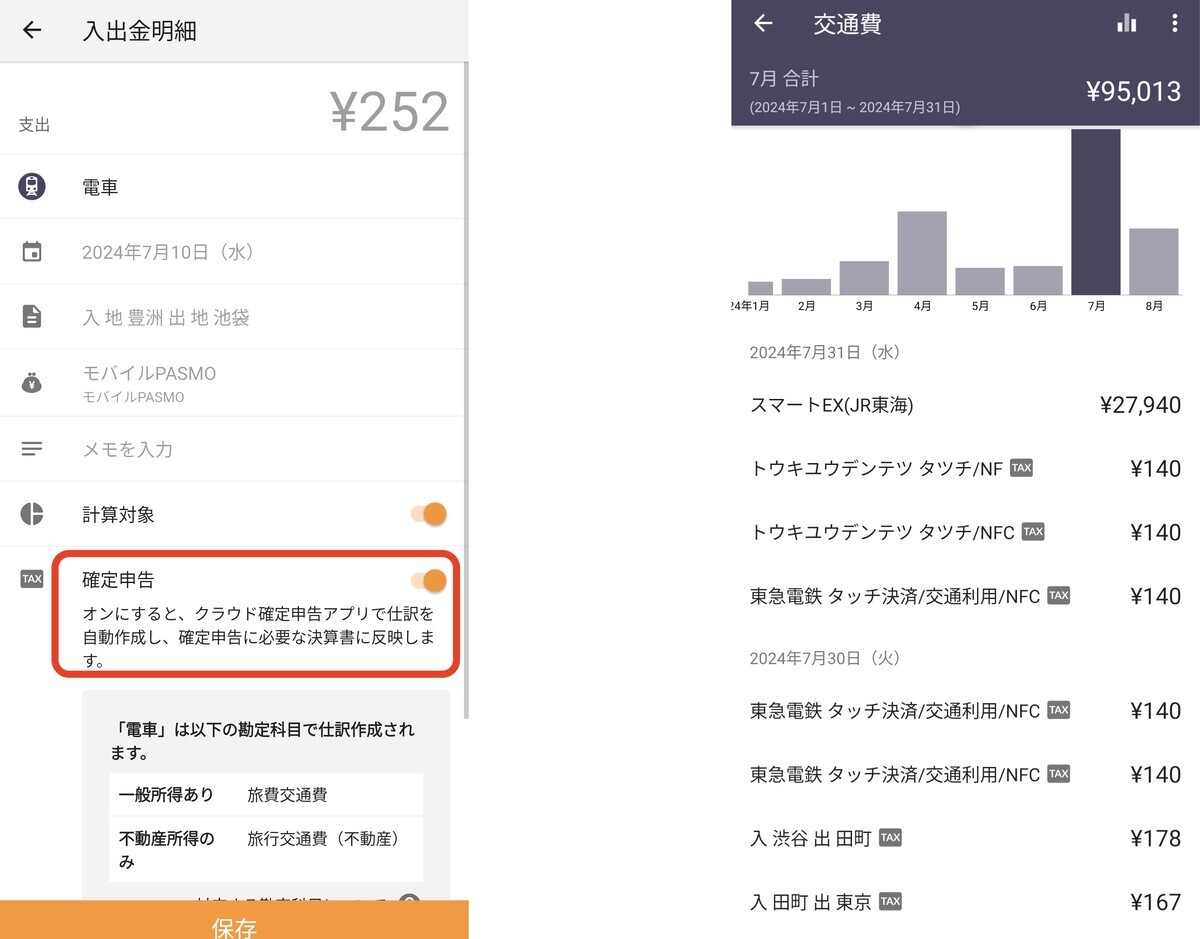
これ、マネーフォワードMEの入出金明細で「確定申告」項目をオンにする必要がありました。というか、それだけなのですが、一つ一つチェックしていかなくてはならず、地味に面倒だったのです。
それがいつの間にか、一括チェック可能になりました。地味ながら、すごく嬉しい改良です。
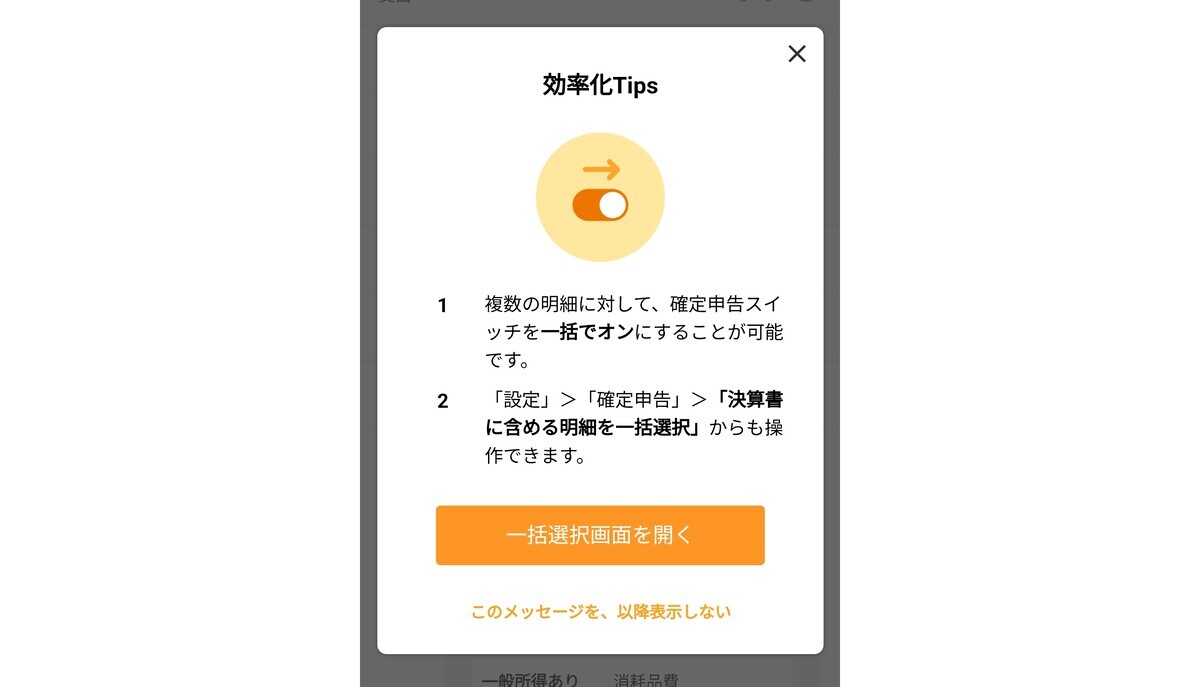
流れはこんな感じ。まず設定から「確定申告」を選び、「決算書に含める明細を一括選択」を押します。すると、画面のように明細一つひとつにチェック欄が表示され、当てはまるものだけを次々とチェックしていけばOK。表示する明細も、期間とカテゴリで絞り込むことができます。
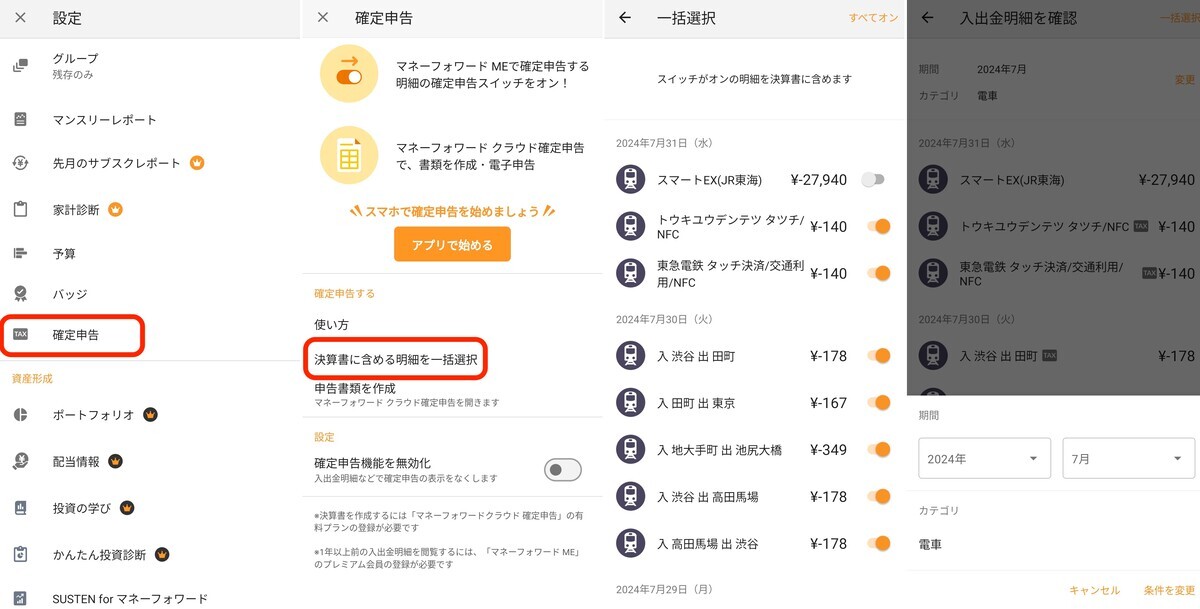
勘定科目の仕訳がプレビューされる
もう一つの新機能は、勘定科目の仕訳プレビューです。マネーフォワードに限らず昨今の会計ソフトは、明細を入れるとAIが勝手に仕訳を作成してくれますが、マネーフォワードME上から、その明細がどんな仕訳科目になるのかチェックできるというものです。
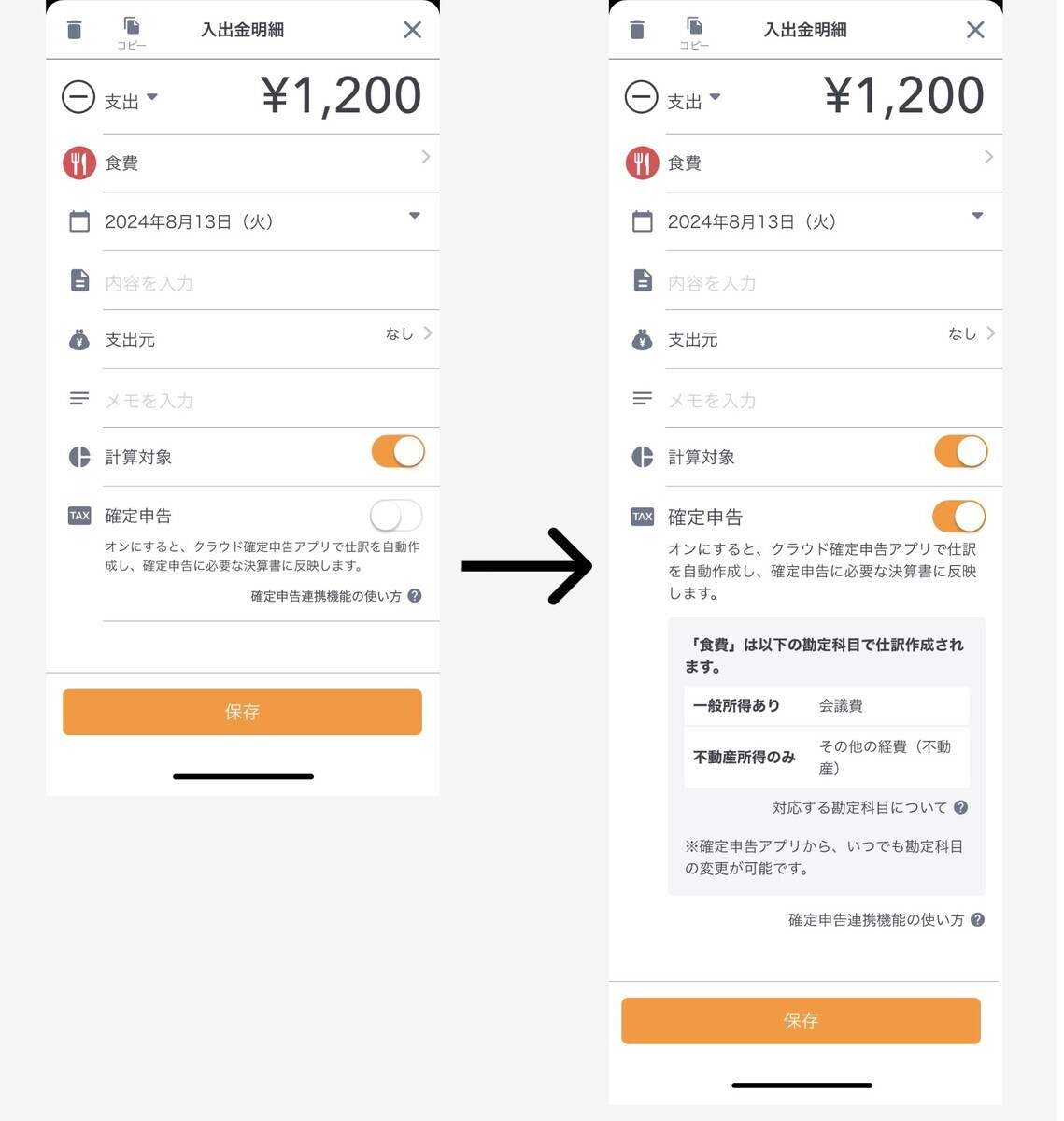
こちらは、正直、そこまでどうしてもほしい機能ってほどでもないのですが、まぁないよりマシですね。
マネーフォワードMEを起点とした会計処理
さて、いまぼくがどんな会計オペレーションを行っているのかを図解でまとめておきます。まず、銀行口座やクレジットカードなどをすべてマネーフォワードMEに連携して、お金の入出金をすべて記録します。ここまで全自動です。
そしてその明細に、目印を付けます。
- 個人事業経費なら「確定申告チェック」
- 法人経費なら「メモ欄に法人と記載」
個人事業経費は、そのままマネーフォワード確定申告に読み込めば、仕訳のできあがり。簡単に青色申告書が作れます。この青色申告書を国税庁の確定申告コーナーで転記して確定申告を提出して完了です。
法人のほうはいったんデータをCSVでダウンロードします。そこから「法人」と記載のある明細だけを抜き出して、仕訳表を作成。これを税理士に送って法人の経費として決算処理をしてもらいます。
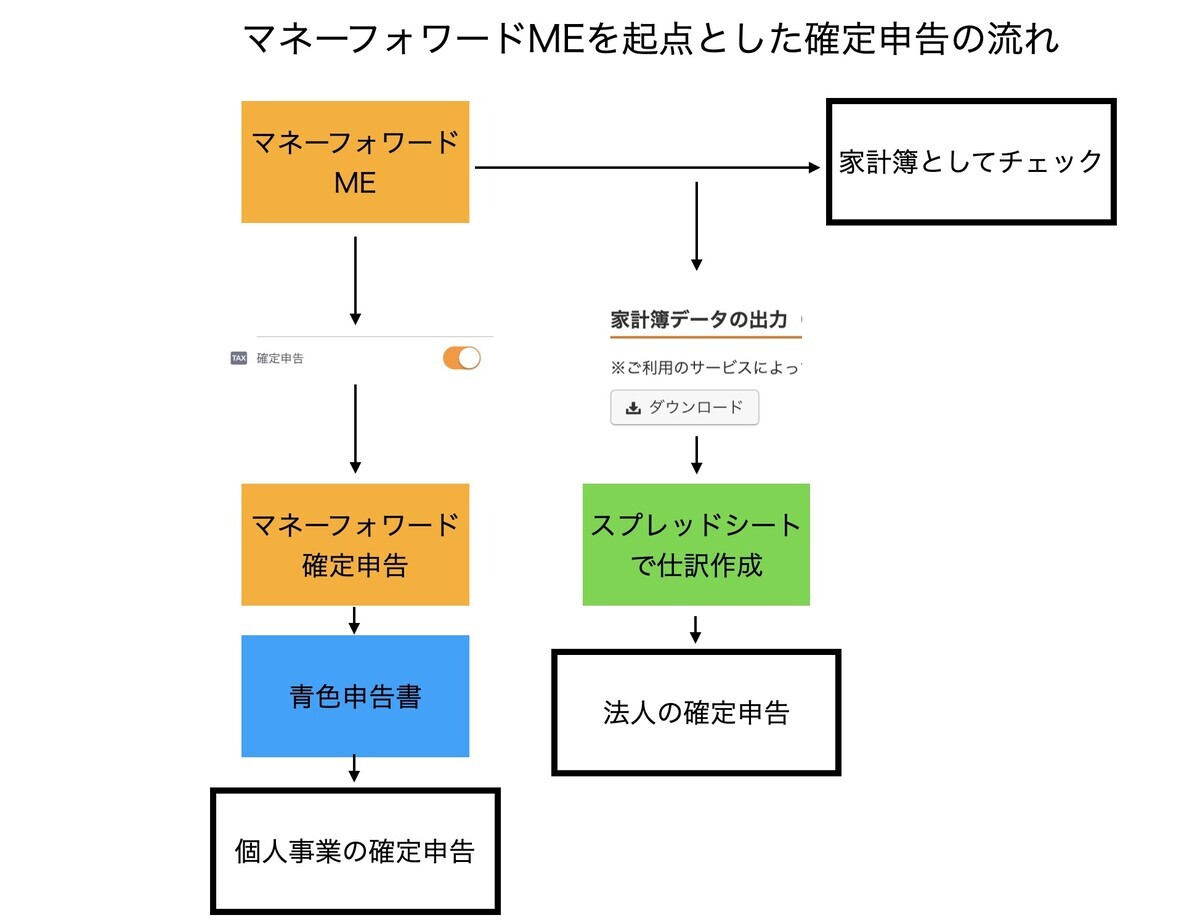
この流れで回しているのですが、個人と法人の支出を分けずにまとめて管理できるところがメリット。あとから個人事業の経費にするか法人の経費にするかを調整するのも簡単です。